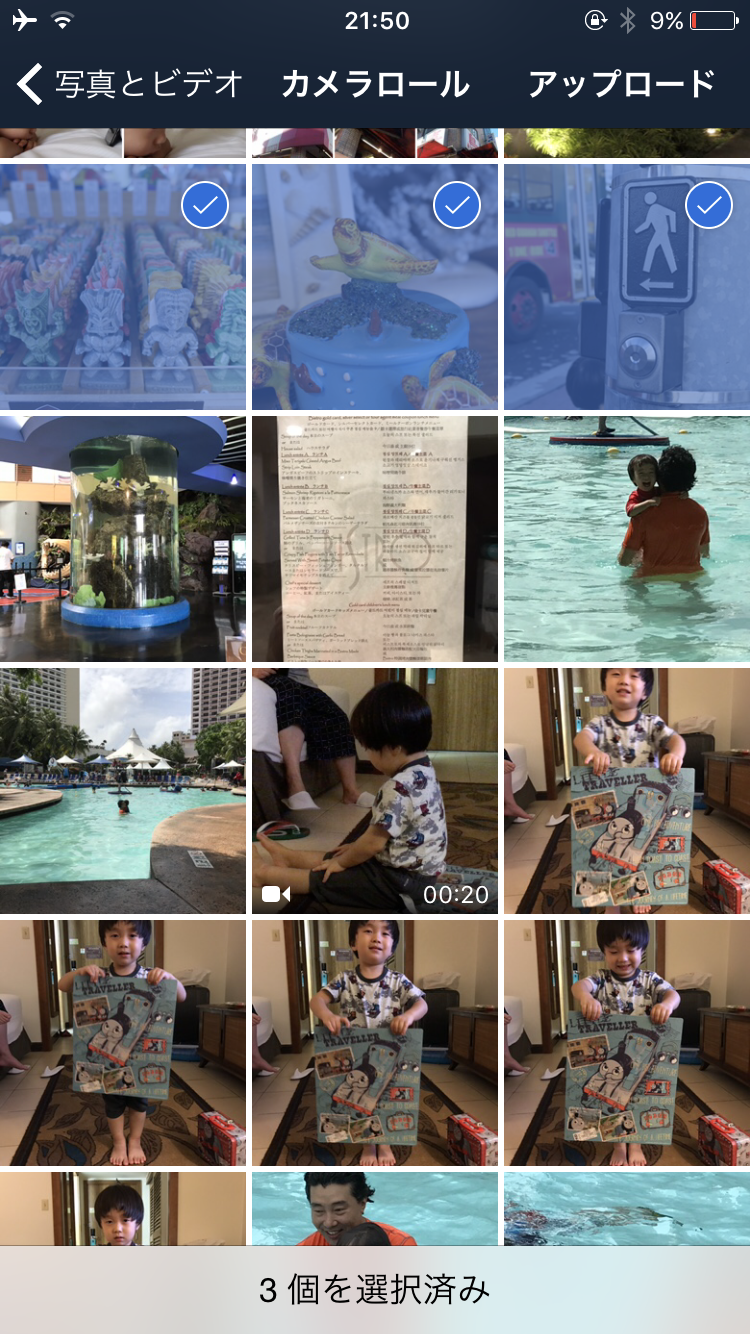■iPhone内の「動画」を見る方法
「プライム・フォト」では、ビデオ(動画)も保管できます。でも、写真とは違い、動画は無制限にアップロードできず、一定量を超えると有料になってしまいます。そのため、できるだけコストを安く済ませたいなら、必要な時だけ動画をアップして、楽しんだ後はこまめに「プライム・フォト」内の動画を削除しておくことです。
そうしたアップロードと削除の手間を省きたい、なおかつコストをかけたくない、という人にはYouTubeがオススメ。最初の手間は必要ですが、2度目からは手間なく無料で、iPhone内の動画をFire TV Stickを使ってテレビで見られるようになります。そもそもFire TV Stickを使わなくても、最近ではほとんどのテレビがYouTubeに対応しているので、Amazonプライムの会員でなくてもオススメです。
まずはiPhoneに「YouTube」の公式アプリをインストールします(もちろんGoogleアカウントは必須)。iPhoneの「写真」アプリから、アップしたい動画を開きます。アプリ下部の左端にある「共有」ボタンをクリック。選択肢の中に現れる「YouTube」を選択。あとはタイトルや動画の説明、アップロード時の画質などを指定してアップロードします。
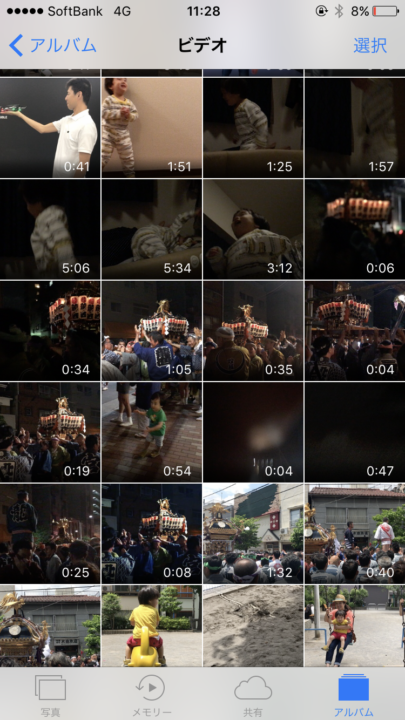
▲iPhoneの「写真」アプリを開きます

▲アップさせたい動画を開き、画面左下の「共有」ボタンを押します
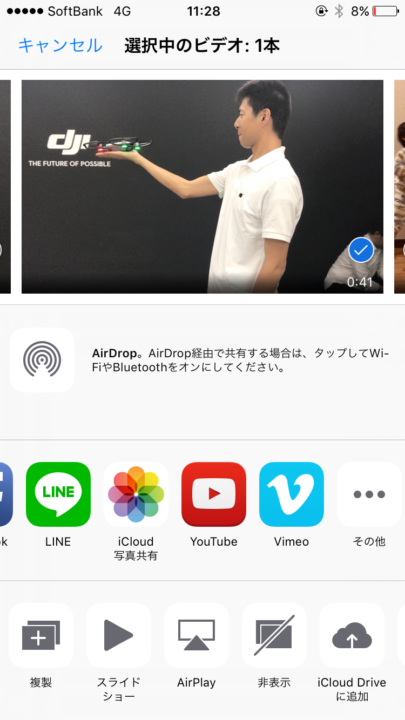
▲「YouTube」を選択
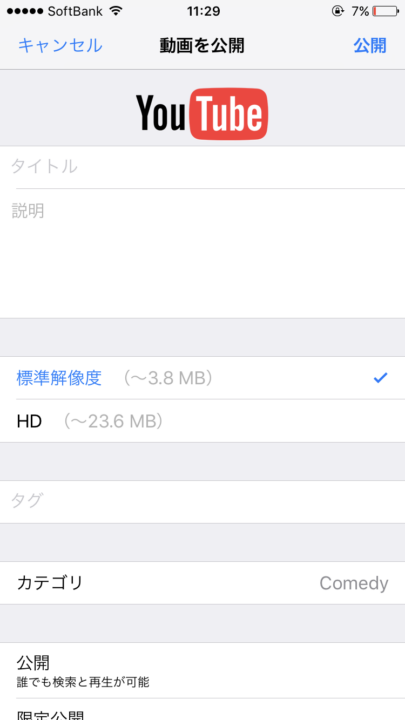
▲「タイトル」を入力(必須)し、解像度や公開/非公開を選択して、画面右上の「公開」をタップする
あとはFire TV Stickでの手続きです。Fire TV Stick内で「YouTube」アプリをインストール(無料)します。アプリの設定で「ログイン」を選ぶと、「YouTubeにログイン」画面が開き、謎のコードが表示されます。そうしたら、iPhoneやパソコンなどのブラウザで「youtube.com/activate」にアクセスします。すると、謎のコードを入力すれば、認証は完了。Fire TV Stick内のYouTubeアプリで、アップロードした動画が見られるようになります。
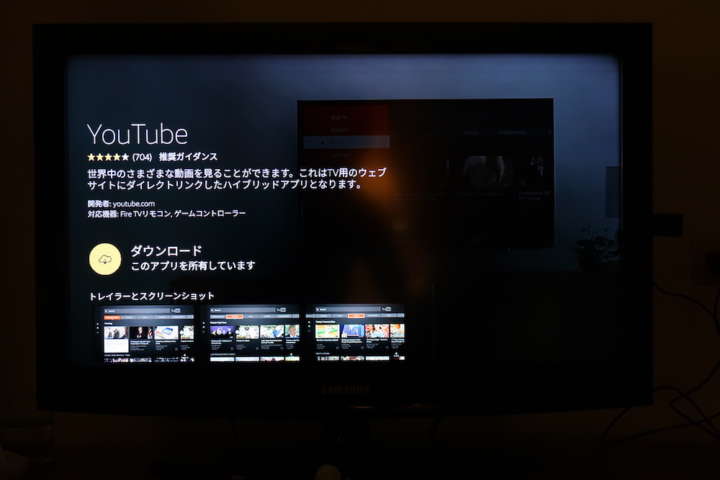
▲Fire TV Stick内の「YouTube」アプリをダウンロードして、認証画面に進む

▲画面に表示される手順に従ってスマホやパソコンで認証手続きする
以上、iPhone写真をテレビで見る方法でした。Amazonプライムに加入した上で、Fire TV Stickが必要になるので、導入コストを考えると躊躇する人も多いかもしれません。でも、Amazonプライムの会員特典は、ショッピング時の配送が早く安くなるだけでなく、豊富なプライムビデオやプライムミュージックが利用できるなど、「年間3900円でこれだけ利用できるのか!?」と、驚くようなサービスを、ほとんど無料で使えるようになります。そうしたサービスの一環として「プライム・フォト」があると考えれば、ぜひ一度使ってみて欲しいと思います。
[関連記事]
オリンピックはライブが一番!iPhoneでどこでも観戦可能にするTVチューナー
【知識】無線Wi-Fiルーターの「11ac」って何?実は知らない読み方、使い方
コンセントに挿すだけでOK!自宅のWi-Fi範囲が広がります!
(取材・文/河原塚英信)